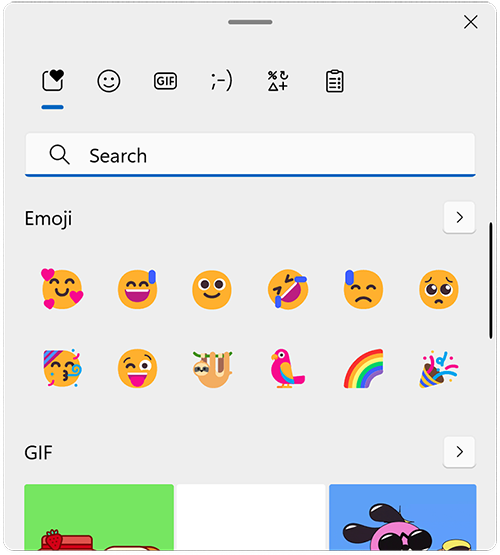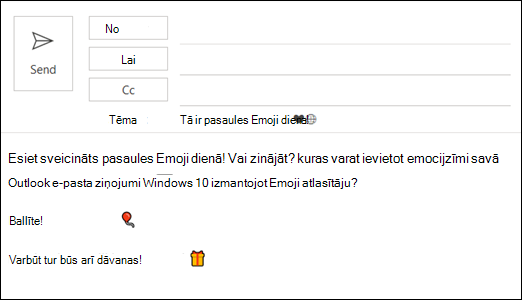Windows 10 un 11 satur lielu Emojis kopu. Lai to ievietotu:
-
Novietojiet kursoru vietā, kur vēlaties ievietot emocijzīmi.
-
Turiet
-
Atlasiet simbolu, lai to ievietotu e-pasta ziņojumā.
-
Kad esat pabeidzis, atlasiet × , lai aizvērtu Emoji izvēli.
Windows Emoji atlasītājā varat ritināt sarakstu, izmantot kategorijas ikonas Emoji atlasītāja augšā vai apakšā vai ierakstīt atslēgvārdu, lai meklētu emocijzīmi. Piemēram, ierakstot vārdu prezentē , tiek filtrēta pieejamā Emoji emocijzīmes. Pēc tam vienkārši noklikšķiniet uz tā, kuru vēlaties ievietot e-pasta ziņojumā.
Citas opcijas
-
Ierakstiet teksta kodu, ja tas ir zināms. Piemēram, ja sejiņš ir smaidošs, ierakstiet :-)
-
Atlasiet >